Du kanske felsöker ett nätverksanslutningsproblem för ett visst program och du måste kontrollera om dess portåtkomst har öppnats. I den här artikeln ger vi dig detaljerade steg för att söka efter öppna portar på Windows 10.

Så här kontrollerar du vilka portar som är öppna på en Windows 10-dator
Det finns ett par praktiska verktyg som du kan använda för att skanna öppna portar i Windows. Vi visar dig hur du gör det på NetStat, PortQry.exe och NirSoft CurrPorts.
NetStat
Ett av de enklaste sätten att gå är NetStat.exe. Du hittar det här verktyget i System32-mappen. Med NetStat kan du se öppna portar eller portar som en viss värd använder.
Det finns två kommandon som kommer att vara användbara, beroende på dina behov. Det första alternativet visar alla aktiva portar och namnet på processen som använder dem. Det är netstat -ab. Det andra alternativet, netstat -aon, ger också ett process-ID som du senare kan kontrollera i Aktivitetshanteraren.
Här är vad du behöver veta för att förstå båda kommandona:
Netstat är en förkortning för nätverksstatistik. Den kommer att visa protokollstatistik såväl som aktuell
TCP- och IP-nätverksanslutningar. Och här är förklaringen av vad varje bokstav från kommandona betyder:
ingen uppringnings-ID hur man tar reda på vem som ringde
- a visar alla anslutningar och lyssningsportar.
- b visar alla körbara filer som är inblandade i att skapa varje lyssningsport.
- o visar det ägande process-ID som är relaterat till var och en av anslutningarna.
- n visar adresserna och portnumren som siffror.
Vi börjar med den enklare formen: netstat -ab. Följ bara dessa steg så är du redo att gå:
- Kör kommandotolken som administratör.

- Kör det här kommandot: netstat -ab och tryck enter.
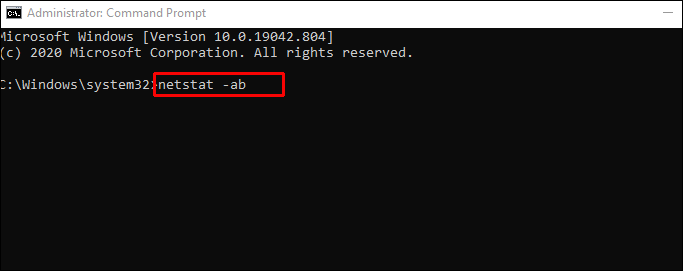
- Vänta tills resultaten laddas. Portnamn listas bredvid den lokala IP-adressen.
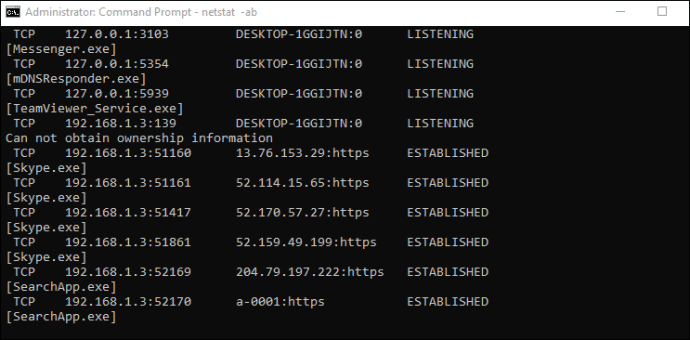
- Titta bara efter det portnummer du behöver, och om det står LISTENING i kolumnen State betyder det att din port är öppen.
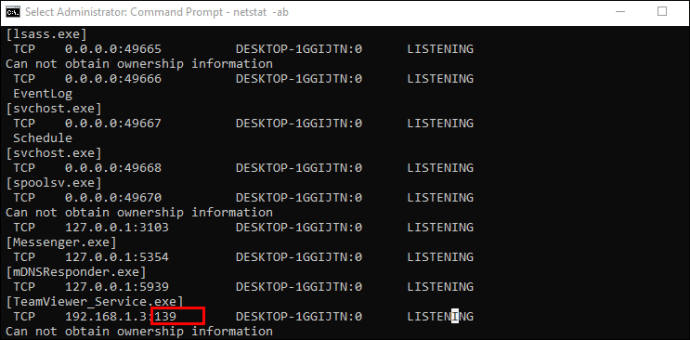
Det andra alternativet kommer att vara till nytta när processnamnet inte räcker för att identifiera vilket program som har en specifik port bunden. I så fall följer du bara dessa steg:
- Skriv cmd i sökrutan på din Windows 10.

- Öppna kommandotolken som visas i resultaten. Se till att köra den som administratör. Du kan göra det genom att högerklicka på appen och välja Kör som administratör.

- När du väl är inne skriver du kommandot netstat -aon och trycker på enter.
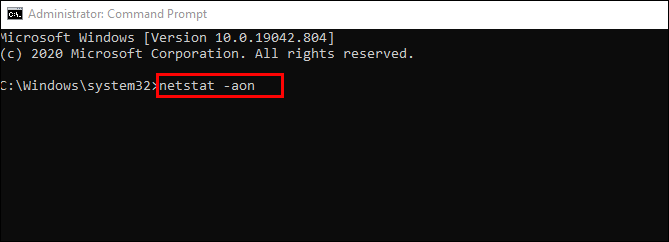
- Du kommer nu att se fem kolumner: Protokoll, lokal adress, utländsk adress, tillstånd och process-ID. I den lokala adressen, bredvid IP-adresskolumnen, har du ett portnummer. Till exempel: 0.0.0.0:135. Här är 135 portnumret.
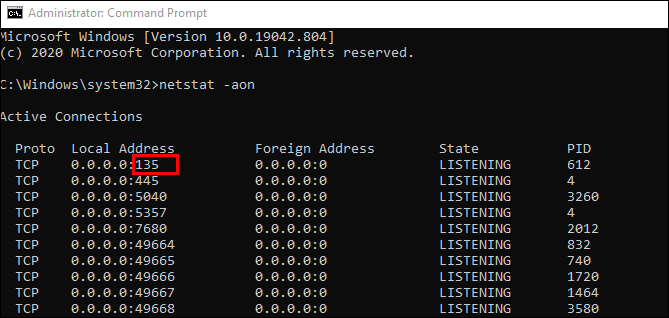
- I kolumnen State heter du om en viss port öppnas. För öppnade hamnar står det LISTENING.
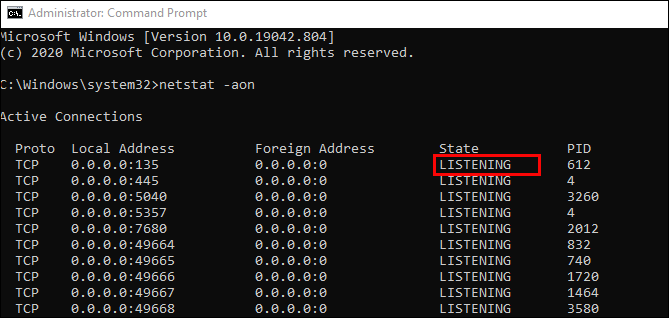
Detta är den första delen som ger dig porten och process-ID: t. För att verifiera vilken app som använder den, fortsätt med dessa steg:
- I kommandotolken hittar du PID (numret från den sista kolumnen) för en viss port.
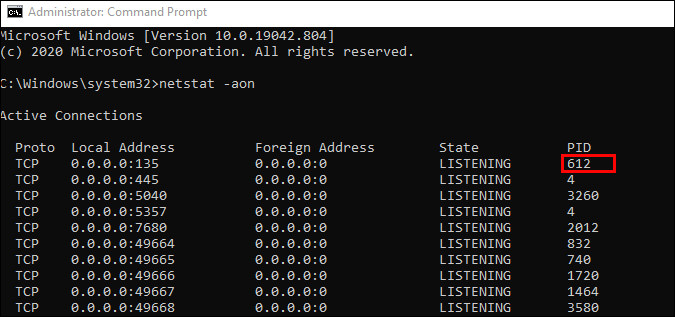
- Öppna Aktivitetshanteraren. Använd genvägen Ctrl + Skift + Esc, eller högerklicka på ett öppet utrymme i Aktivitetsfältet i Windows och öppna Aktivitetshanteraren.
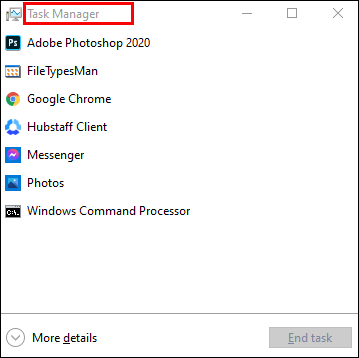
- Gå till fliken Detaljer. Du ser alla processer på din Windows 10. Sortera dem efter PID-kolumnen och hitta PID som tillhör porten du försöker felsöka. Du kan se vilken app som knyter porten i avsnittet Beskrivning.
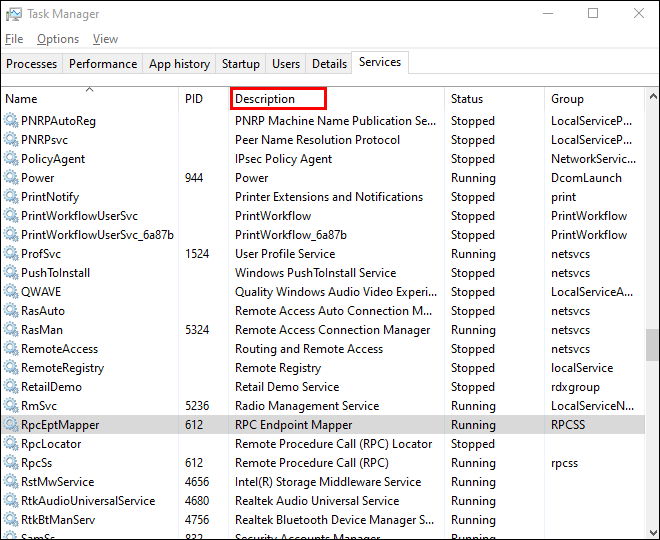
NirSoft CurrPorts
Om du tycker att kommandotolken är för svår - presenterar vi det enklare alternativet. Detta är ett verktyg som visar dina för närvarande öppnade portar (TCP eller IP samt UDP). Du kommer också att kunna se information om en viss process, till exempel namn, sökväg, versionsinformation och mer.
Det här verktyget har funnits ganska länge och finns tillgängligt för Windows 10. Du hittar en nedladdningslänk längst ner på detta sida.
Obs: Se till att du laddar ner rätt version: de har en 32x och 64x bit en. Och du behöver inte installera den här appen eftersom den är bärbar. Du behöver bara packa upp den och köra den.
När du har CurrPorts igång kan vi börja med stegen för att se öppna portar:
- Du ser en lista över dina datorprocesser. Sortera dem efter Lokal port.
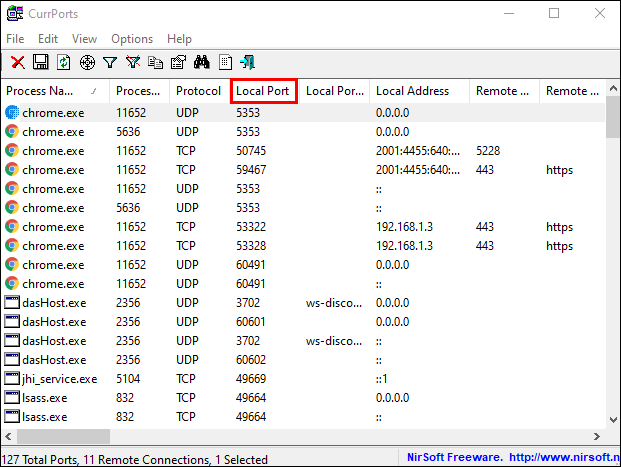
- Hitta porten du felsöker.
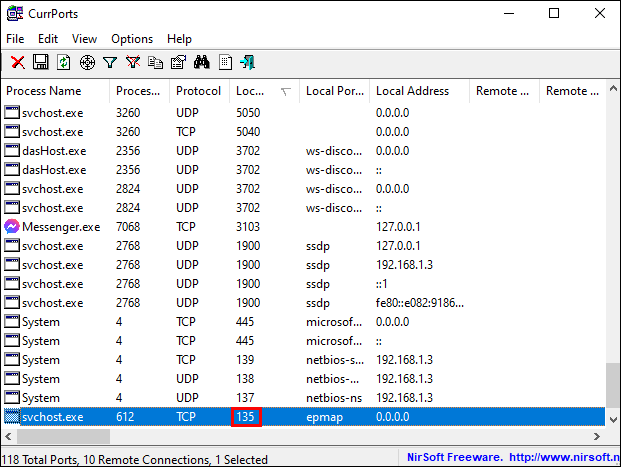
- Du kan nu se alla detaljer som dess processnamn, PID, hela sökvägen etc.
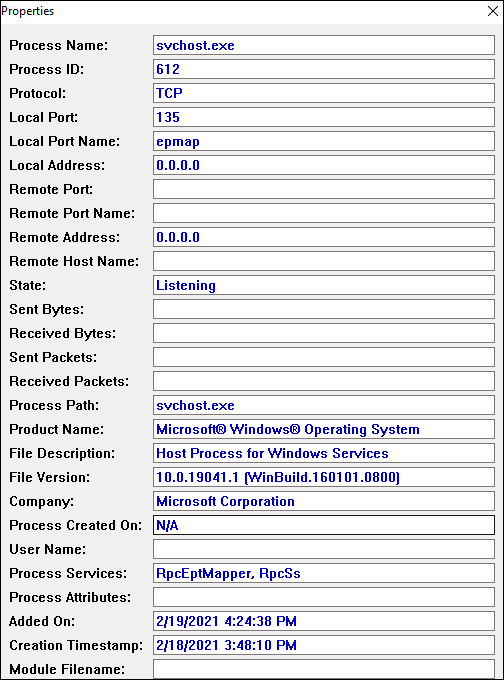
Ett annat sätt är att helt enkelt dubbelklicka på en process för att se alla dess detaljer i ett enda fönster.
PortQry.exe
Här är ett annat praktiskt verktyg som låter dig skanna öppna portar. Du behöver bara ladda ner och extrahera verktyget och köra det genom kommandotolken. Du öppnar kommandotolken genom att söka efter cmd i sökrutan i Windows, högerklicka på den och välja Kör som administratör.
Med portqry.exe kommer du att infoga specifika parametrar som du hittar i den körbara mappen. Till exempel, om du kör portqry.exe -lokal kommer detta att visa använda TCP- och UDP-portar för en lokal värd. Förutom alla parametrar som du kan se i NetStat visar Portqry.exe dig också ett antal portmappningar samt antalet portar i varje tillstånd.
hur man stänger av inkognitoläge på telefonen

Du kan också söka efter öppna portar för en fjärrvärd. Kör bara det här kommandot i kommandotolken: portqry.exe -n [värdnamn / IP] Se till att ersätta värdnamnet och IP-adressen med fjärrvärdens namn och IP-adress.
Om du vill leta efter en viss port kan du köra det här kommandot: -e [port_nummer].
Ytterligare vanliga frågor
Hur kontrollerar jag om port 3306 är öppen i Windows 10?
Om du läser huvuddelen av den här artikeln får du en uppfattning om hur du kontrollerar om en viss port lyssnar - i det här fallet port 3306. Bara för att göra det enklare, här är en kort översikt:
Du har tre alternativ: det första är via NetStat och det andra via CurrPorts.
Vi rekommenderar NetStat, eftersom du inte behöver ladda ner ny programvara för detta:
vad betyder fxza på samsung tv
• Kör kommandotolken som administratör.
• Kör det här kommandot: netstat -ab och tryck enter.
• Vänta tills resultaten laddas. Portnamn listas bredvid den lokala IP-adressen.
• Titta bara efter det portnummer du behöver, i det här fallet 3306. Du kan trycka på Ctrl + F och skriva 3306 i ordrutan. Om porten är öppen kommer den att visas i resultaten.
För att kontrollera om port 3306 är öppen via CurrPorts, följ bara stegen ovan från NirSoft CurrPorts-avsnittet. I steg 2 letar du efter port 3306 från listan. Om porten är öppen visas den i listan.
För PortQry.exe kör du det här kommandot i Kommandotolken -e [3306] och trycker på enter.
Konfigurera öppna portar i Windows 10
Att veta hur man kontrollerar om en viss port är öppen eller inte kan komma till nytta om du felsöker en programnätverksanslutning. Lyckligtvis finns det ett enkelt sätt att göra det.
Vi rekommenderar att du använder NetStat via kommandotolken eftersom det är inbyggt och vanligtvis ger dig all information du behöver. Det kan krävas några extra steg jämfört med CurrPorts, men du behöver inte ladda ner någonting.
Vilket sätt tycker du är det mest praktiska för att kontrollera öppna portar på Windows 10? Låt oss veta i kommentarfältet nedan.


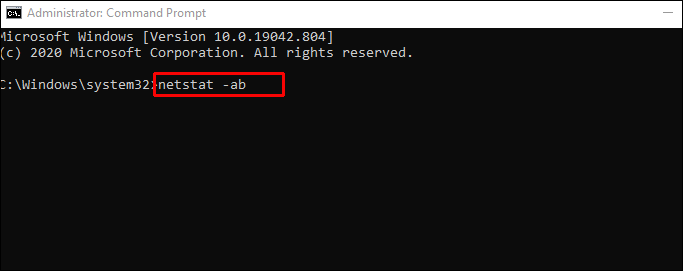
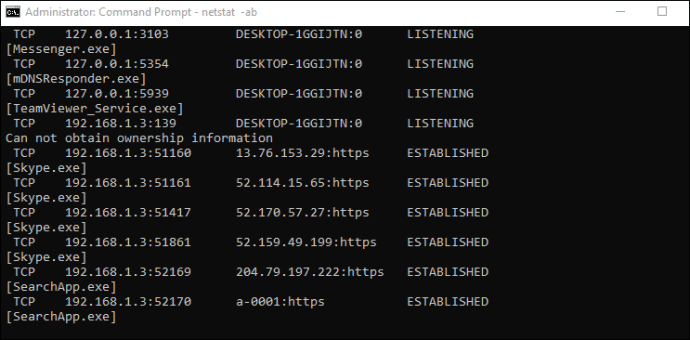
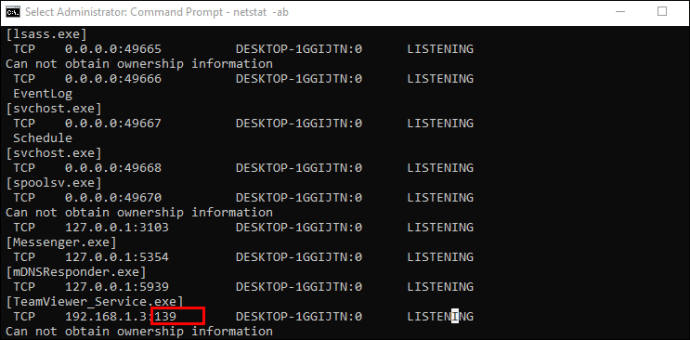

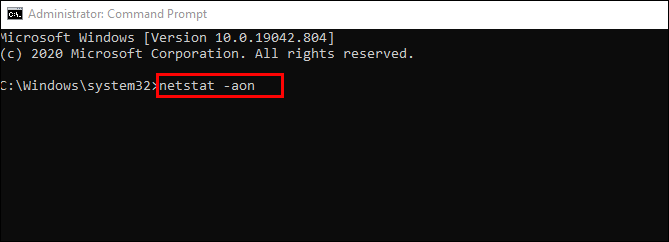
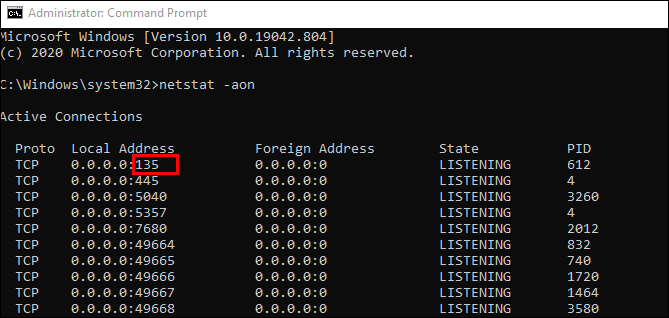
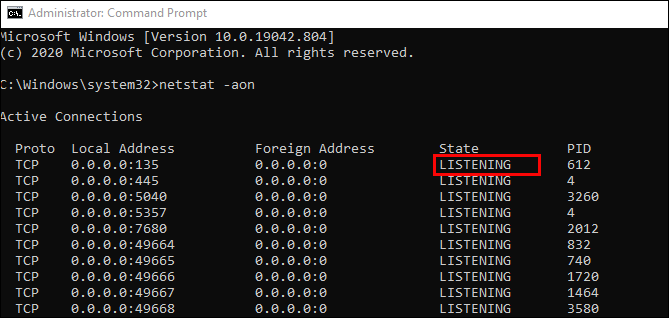
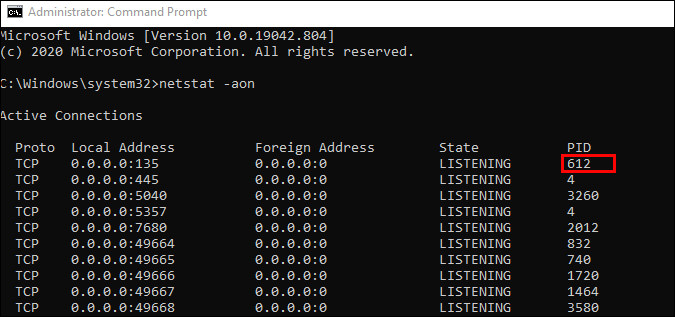
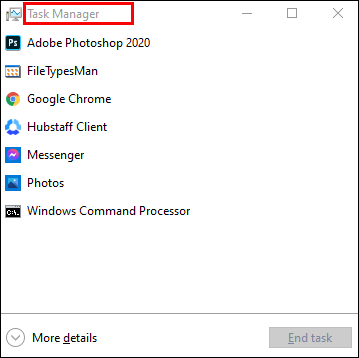
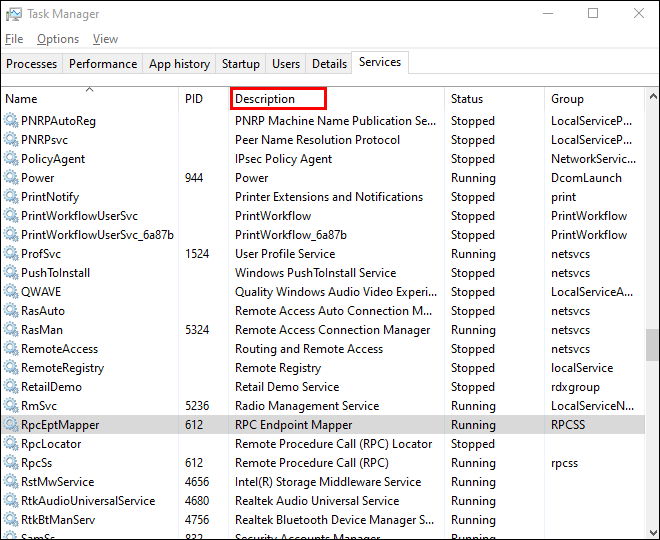
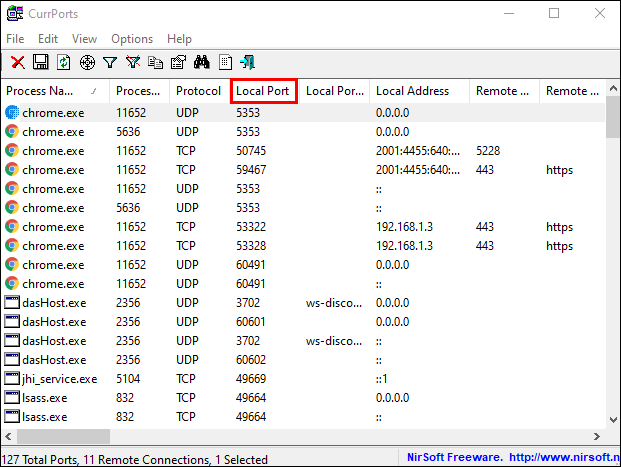
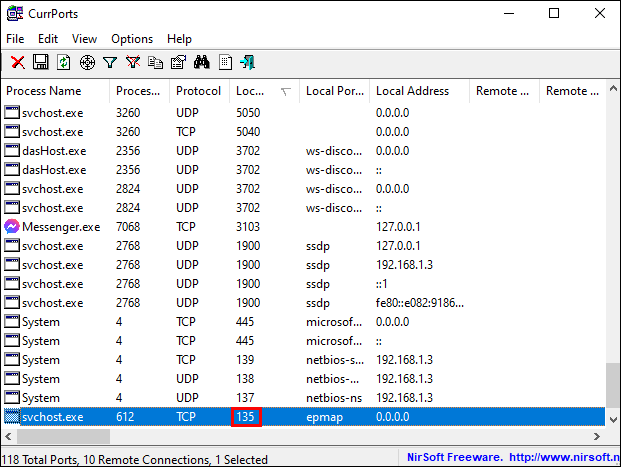
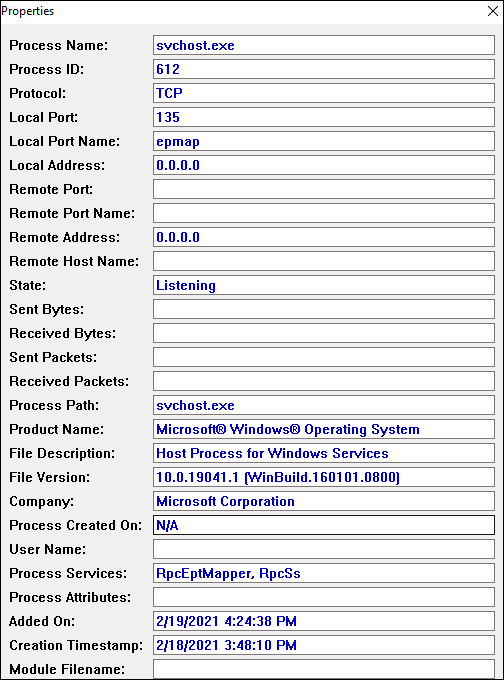


![Så här inaktiverar du kommentarer på din Facebook-tidslinje / vägg [december 2020]](https://www.macspots.com/img/facebook/05/how-disable-comments-your-facebook-timeline-wall.jpg)




